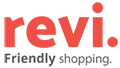Si tienes una tienda en Prestashop y te gustaría recoger y gestionar las opiniones de tus clientes, estás de enhorabuena. Prestashop es el gestor de contenido más adaptado a Revi porque te ofrece todas las funcionalidades y todos los beneficios.
Integración paso a paso en Prestashop
Registro
Para comenzar, tendrás que registrar tu tienda en la página con la suscripción que prefieras. Puedes consultar la tabla de precios y funcionalidades en este enlace. El registro no te llevará más de 5 minutos y enseguida accederás al panel interno de Revi, desde donde vas a poder gestionar las opiniones de tus clientes.
Descarga del módulo
Después de completar el registro en Revi, accede a la configuración del panel a través de menú izquierdo. Aquí podrás descargarte la versión del módulo correspondiente a la actualización de tu Prestahop (1.5, 1.6 o 1.7). Guarda el fichero ZIP en tu equipo porque ahora lo vas a necesitar.
Como la interfaz de las distintas versiones de Prestashop son ligeramente distintas, nosotros vamos a hacer la explicación para la versión de Prestashop 1.7, que es la más reciente. De todas formas, a la vez que te descargas el módulo de Revi, también tienes la posibilidad de descargar un breve tutorial para cada una de las versiones.
Para integrar la API accede al panel interno de tu Prestashop y en la barra lateral izquierda haz click en “Módulos” y luego en “Módulos y Servicios”. A continuación, haz click en el botón de “Subir módulo” y arrastra el fichero ZIP que te has descargado previamente en el panel interno de Revi. Una vez hayas subido el módulo, desde el listado de módulos busca el de Revi e instálalo.
Integración API
Una vez tengas el módulo de Revi instalado en tu Prestashop, este te pedirá que insertes la API KEY. Esta es la clave que nos permitirá leer los pedidos que recibas en tu tienda online. Este código lo encontrarás en el panel interno de Revi, dentro de Configuración>Integración.
Configuración estados de pedidos
Después de pegar esta clave en el módulo de Revi en Prestashop, te pedirá que configures los estados de pedidos. Es importante que prestes atención a esta parte de la configuración porque será la que te hará que los emails se envíen correctamente a tus clientes.
Puedes elegir uno a varios estados de pedido (enviado, entregado, completado, etc.) Cuando el módulo detecta que un pedido está en uno de estos estados, nos lo comunica para que podamos enviar la invitación a los clientes.
Estos estados tienen que coincidir con los que realmente estás poniendo en los pedidos de tu tienda. Solo se enviarán los correos a los pedidos que cumplan los estados que tienes seleccionados en la configuración. Por defecto, este email se envía a los 7 días desde que se puso alguno de esos estados.
Ahora dale a guardar la configuración y ya habrás acabado con la integración. Ahora solo te faltará añadir la información de tu tienda online en el panel interno de Revi, así que te contamos los pasos más importantes para que comiences a recibir opiniones.
Configuración básica de Revi
Dependiendo de la suscripción que hayas configurado podrás tener una personalización más o menos avanzada.
Configuración de la tienda
Para empezar, accede al apartado de configuración y pestaña “tienda” para definir cómo se verá la información que mostrarás a tus clientes en la página de Revi. Aquí tendrás que ir rellenando los distintos campos que solicitamos, así como subir el logotipo de tu marca.
Recuerda, además, si tienes una suscripción de pago, rellenar los campos en el apartado de facturación (en la pestaña de Mi Cuenta del menú), para que podamos enviarte las facturas mensualmente.
Configuración del email
Una vez configurada la información de tu tienda, accede al apartado de configuración y pestaña “email”. Aquí tendrás que definir cómo serán los correos que envíes a tus clientes para invitarles a que dejen una opinión sobre su última compra. Es el momento de dar forma a este email.
Si cuentas con una suscripción gratuita, solamente podrás personalizar el texto del email. Sin embargo, si tienes alguna de nuestras suscripciones de pago, podrás acceder a otras funcionalidades, como configurar los colores, la imagen de cabecera o los tiempos de envío.
Aunque a la derecha ya verás una pequeña previsualización del email, podrás enviarte un test a tu correo para comprobar en real cómo verán tus clientes el email de valoración.
Configuración del widget
Por último, elige y personaliza la apariencia que tendrá el widget de Revi en los distintos apartados de la web donde se mostrarán las opiniones de tus clientes públicamente, así como el tipo de opiniones que quieres mostrar.
Ahora sí. ¡Ya puedes comenzar a disfrutar de Revi!